win10此电脑图标不见了的解决方法 win10此电脑桌面图标没了怎么办
更新时间:2023-07-10 11:22:43作者:zheng
我们可以在win10电脑的桌面上点击此电脑图标来打开此电脑界面,查看电脑中的各种信息,非常的好用,但是有些用户在使用win10电脑的时候发现电脑的桌面上没有此电脑的图标,这该如何解决呢?今天小编就教大家win10此电脑图标不见了的解决方法,如果你刚好遇到这个问题,跟着小编一起来操作吧。
推荐下载:Windows10系统下载
方法如下:
1.先打开电脑,然后点击左下角的开始。
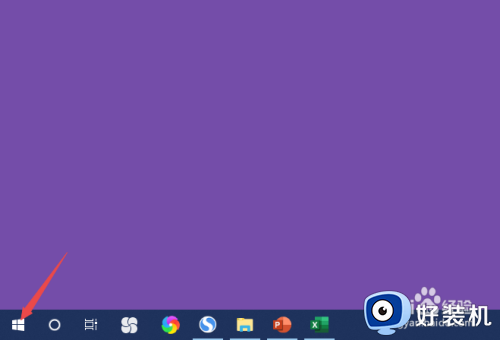
2.之后点击弹窗中的设置。
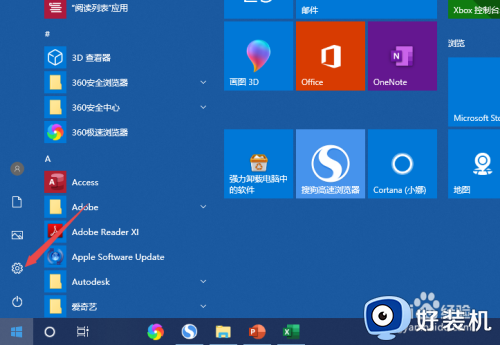
3.然后点击个性化。
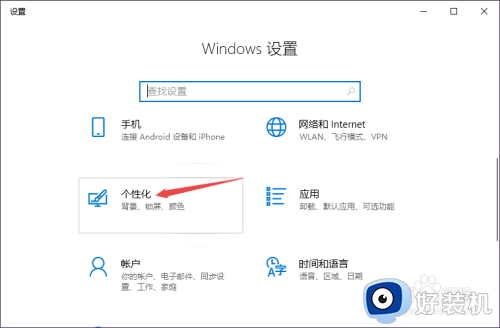
4.之后点击主题,然后点击桌面图标设置。
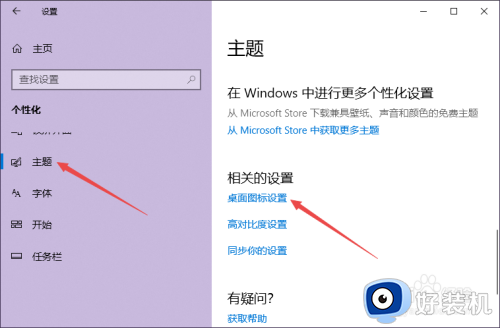
5.之后点击勾选上的计算机,然后点击应用和确定。
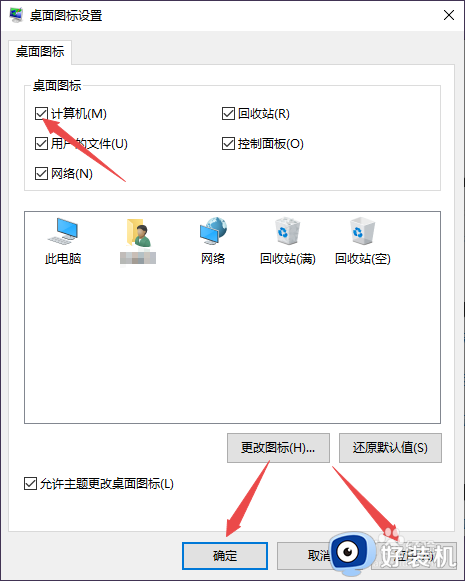
6.结果如图所示,桌面便会出现不见的此电脑。
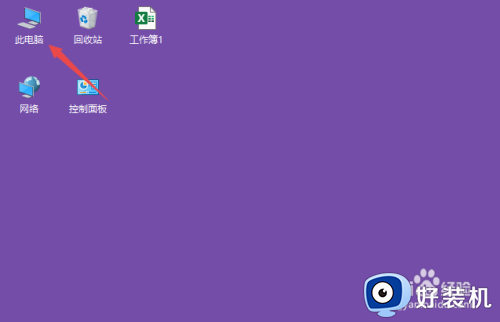
以上就是关于win10此电脑图标不见了的解决方法的全部内容,还有不懂得用户就可以根据小编的方法来操作吧,希望能够帮助到大家。
win10此电脑图标不见了的解决方法 win10此电脑桌面图标没了怎么办相关教程
- win10的网络图标不见了怎么办 win10电脑网络连接图标不见了解决方法
- 我win10桌面图标不见了怎么办 win10桌面图标不显示了怎么办
- win10 桌面图标不见了怎么回事 win10系统桌面图标不见了怎么解决
- win10桌面图标不见了怎么办 win10系统桌面图标不见了的解决方法
- win10我的电脑桌面图标不见了怎么恢复 win10如何调出此电脑图标
- win10桌面图标没了怎么办 win10桌面的应用图标不见了如何解决
- win10桌面网络图标消失无法联网怎么办 win10电脑网络图标不见了怎么恢复
- win10充电图标不见了怎么办 win10电脑底下电源图标不见了处理方法
- win10右下角的网络图标显示不了怎么办 win10右下角网络图标消失如何解决
- windows10计算机图标不见了怎么办 win10我电脑桌面图标不见了怎么修复
- win10拼音打字没有预选框怎么办 win10微软拼音打字没有选字框修复方法
- win10你的电脑不能投影到其他屏幕怎么回事 win10电脑提示你的电脑不能投影到其他屏幕如何处理
- win10任务栏没反应怎么办 win10任务栏无响应如何修复
- win10频繁断网重启才能连上怎么回事?win10老是断网需重启如何解决
- win10批量卸载字体的步骤 win10如何批量卸载字体
- win10配置在哪里看 win10配置怎么看
win10教程推荐
- 1 win10亮度调节失效怎么办 win10亮度调节没有反应处理方法
- 2 win10屏幕分辨率被锁定了怎么解除 win10电脑屏幕分辨率被锁定解决方法
- 3 win10怎么看电脑配置和型号 电脑windows10在哪里看配置
- 4 win10内存16g可用8g怎么办 win10内存16g显示只有8g可用完美解决方法
- 5 win10的ipv4怎么设置地址 win10如何设置ipv4地址
- 6 苹果电脑双系统win10启动不了怎么办 苹果双系统进不去win10系统处理方法
- 7 win10更换系统盘如何设置 win10电脑怎么更换系统盘
- 8 win10输入法没了语言栏也消失了怎么回事 win10输入法语言栏不见了如何解决
- 9 win10资源管理器卡死无响应怎么办 win10资源管理器未响应死机处理方法
- 10 win10没有自带游戏怎么办 win10系统自带游戏隐藏了的解决办法
